excel表格函数及部分实用公式
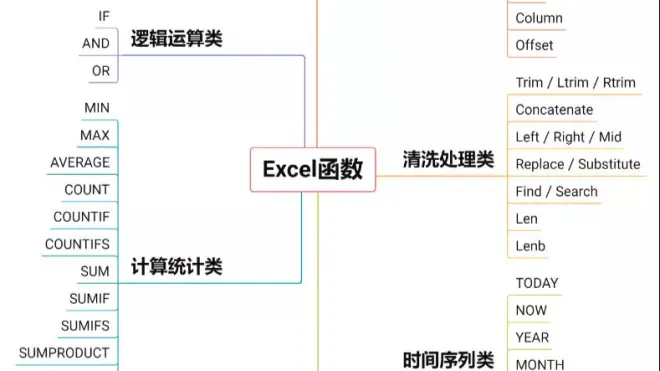

excel函数非常强大,适当的学习可提升工作效率和个人竞争力。整理个大概,用于学习
一、关联匹配类
1、VLOOKUP:用于查找首列满足条件的元素
相当于=VLOOKUP(找什么,在哪找,第几列,精确找还是大概找一找)
①查找的值
姓名查找工资 =VLOOKUP(查找值,数据表,列序数,[匹配条件])
查找不到返回空值 =IFERROR(VLOOKUP(G2,B:E,4,0),"")
②查找区域或数组
根据部门和姓名查工资 =VLOOKUP(E2&F2,IF({1,0},A2:A8&B2:B8,C2:C8),2,0)
③返回值的在列数
④精确or匹配查找
2、HLOOKUP:搜索表的顶行或值的数组中的值,并在表格或数组中指定的行的同一列中返回一个值
在A1到D3的区域中查找“手机”,并返回找到的行中的第三列的值,FALSE为精确匹配的值
=HLOOKUP("手机", A1:D3, 3, FALSE)
3、INDEX:返回表格或区域中的值或引用该值
INDEX(数组或区域, 行号, 列号)
INDEX(array, row_num, [column_num])
4、MATCH:用于返回指定内容在指定区域(某行或者某列)的位置
MATCH(lookup_value,lookup_array, [match_type])
5、RANK:求某一个数值在某一区域内一组数值中的排名
RANK(排谁,在那个区域里排,降序/升序),其中0表示降序,1表示升序
=RANK(C2,$C$2:$C$10,0)
6、ROW:返回单元格所在的行
7、Column:返回单元格所在的列
8、Offset:返回对单元格或单元格区域中指定行数和列数的区域的引用
offset是一个偏移函数,它以一个区域为原点进行偏移得到一个新的偏移区域
=OFFSET(reference, rows, cols, [height], [width])
二、清洗处理类
1、Trim:清除掉字符串两边的空格
2、Rtrim:清除单元格右边的空格
3、Ltrim:清除单元格左边的空格
4、Concatenate:合并单元格中的内容
5、Left:从左截取字符串
①分离单位与数字,B2为单位(kg/元):=LEFT(B2,LEN(B2)-4)
②除后3位数之外的部分:=LEFT(B2,LEN(B2)-3)
6、Right:从右截取字符串
7、Mid:从中间截取字符串
8、Replace:替换掉单元格的字符串
9、Substitute:和replace接近,实现固定文本替换
10、Find:查找文本位置
11、Search:返回一个指定字符或文本字符串在字符串中第一次出现的位置 ,从左到右查找
12、Len:返回文本字符串中的字符个数
13、Lenb:返回文本字符串中用于代表字符的字节数
三、逻辑运算类
1、IF:=IF(条件, true时返回值, false返回值)
①判断月薪:=IF(B3>=6000,"高薪","低薪")
②判断多个条件:=IFS(B3<6000,"员工",B3<10000,"经理",B3>=10000,"老板")
③身份证号码自动生成性别:=IF(MOD(MID(B2,17,1),2),"男","女")
2、AND:逻辑判断,相当于“并”
大于90分,AND函数返回逻辑值为真TRUE,显示结果为合格。反之
=IF(AND(C2>90,C3>90,C4>90),"合格","不合格")
3、OR:逻辑判断,相当于“或”
大于90分,OR函数返回逻辑值为真TRUE,显示结果为合格。反之
=IF(OR(C2>90,C3>90,C4>90),"合格","不合格")
四、计算统计类
1、MIN:找到某区域中的最小值
2、MAX:找到某区域中的最大值
3、AVERAGE:计算某区域中的平均值
一个区域里面的数字机选平均值
=AVERAGE(A1:A4)
4、COUNT:计算含有数字的单元格的个数
统计姓吴且销售额1万以上的人数
=COUNTIFS(B2:B14,"吴*",D2:D14,">=10000")
5、COUNTIF:计算某个区域中满足给定条件的单元格数目
①求文本型单元格个数:=COUNTIF($A$2:$A$6,"*")
②求非空单元格个数:=COUNTIF($A$2:$A$6,"<>")
③求空单元格个数:=COUNTIF($A$2:$A$6,"")
6、COUNTIFS:统计一组给定条件所指定的单元格数
COUNTIF(区域,判断条件)
7、SUM:计算单元格区域中所有数值的和
求总和:=SUM(B2:B9)
8、SUMIF:求满足条件的单元格和
单条件求和:=SUMIF(F:F,I2,G:G)
9、SUMIFS:对一组满足条件指定的单元格求和
多条件求和:=SUMIFS(G2:G9,D2:D9,I3,G2:G9,">"&K3)
10、SUMPRODUCT:返回相应的数组或区域乘积的和
SUMPRODUCT(array1,array2,array3, ...)
11、Stdev:统计型函数,求标准差
STDEV.S(number1,[number2],...)
12、Substotal:汇总型函数,将平均值、计数、最大最小、相乘、标准差、求和、方差等参数化
SUBSTITUTE(text, old_text, new_text, [instance_num])
13、Int:取整函数,向下取整
14、Round:取整函数,按小数位取数
五、时间序列类
1、TODAY:返回当前日期的序列号,动态函数
实用。自动返回今日日期。可自定义显示单元格格式
=TODAY()
2、NOW:返回当前日期和时间的序列号,动态函数
实用。自动返回当前的日期与时间。可自定义显示单元格格式
=NOW()
3、YEAR:返回对应于某个日期的年份
身份证号码自动生成年龄:=YEAR(TODAY())-MID(B2,7,4)
通过进入公司的日期与指定年份来计算工龄:=YEAR($E$2)-YEAR(B2)
4、MONTH:返回日期(以序列数表示)中的月份
5、DAY:返回以序列数表示的某日期的天数
6、WEEKDAY:返回对应于某个日期的一周中的第几天
7、Datedif:计算两个日期之间相隔的天数、月数或年数
①身份证号码自动生成年龄:=DATEDIF(TEXT(MID(B2,7,8),"0-00-00"),TODAY(),"Y")
②出生年月计算年龄:=DATEDIF(B2,TODAY(),"y")
8、WORKDAY:计算一项工作需要做N天后完成的结束日期等
预算完工日期 =WORKDAY(开始日期,天数,[假期])
六、其他
1、LOWER:将指定字符串中的字母转换为小写
英文大写转小写:=LOWER(B2)
2、TEXT:通过格式代码对数字应用格式,从而更改数字的显示方式(功能巨多)
①金额转中文大写(财务专用):=TEXT(B2,"[dbnum2]")
②身份证号码自动生成出生日期:=TEXT(MID(B2,7,8),"0-00-00")
3、SUBSTITUTE:将查找到的某个字符,替换成别的字符
①加密指定内容(隐藏手机号中间四位):=SUBSTITUTE(B3,MID(B3,4,4),"****")
②字符串计数:=LEN(B2)-LEN(SUBSTITUTE(B2,",",""))+1
③带单位求和:=SUMPRODUCT(SUBSTITUTE(D2:D10,"元","")*1)&"元"
④数据分列:=TRIM(MID(SUBSTITUTE($C3,"、",REPT(" ",100)),COLUMN(A1)*100-99,100))

Excel常用快捷键
关闭工作簿 Ctrl+W 、打开工作簿 Ctrl+O 、保存工作簿 Ctrl+S
复制 Ctrl+C 、粘贴 Ctrl+V、撤消 Ctrl+Z 、剪切 Ctrl+X
删除单元格内容 Delete 键 、加粗 Ctrl+B 、隐藏选定的行 Ctrl+9


